



 4.8 Оценок: 4 (Ваша: )
4.8 Оценок: 4 (Ваша: )
Тяжелые файлы доставляют нам ряд трудностей. Удобно смотреть фильмы и сериалы на телефоне или компьютере в любое время, в любом месте, но нам часто мешает недостаток памяти на устройстве. Еще большие видео не подходят для почты и их не отправить через мессенджер. Но есть решение! Современные программы помогут справиться с этой задачей.
Ниже в статье мы расскажем о них.
Программы для сжатия видео без потери качества
Хорошо, если вы разбираетесь в цифровом видео и знакомы с форматами, кодеками и т.д. Но большинству эти термины не очень понятны. Поэтому при выборе программ для уменьшения видео мы обращали внимание на их доступность и понятное управление.
Как СЖАТЬ ВИДЕО? Как Уменьшить Размер видео на своем Телефоне и оно Будет Занимать меньше ПАМЯТИ
ВидеоМАСТЕР
ВидеоМАСТЕР – удобная современная программа, позволяющая менять формат видео и делать ролик меньше. Операцию можно совершить с небольшим клипом и даже с целым DVD-диском! Кроме того, программа выполняет функции компрессора — сжимает видео, за счет чего вес его уменьшается, а качество остается прежним.
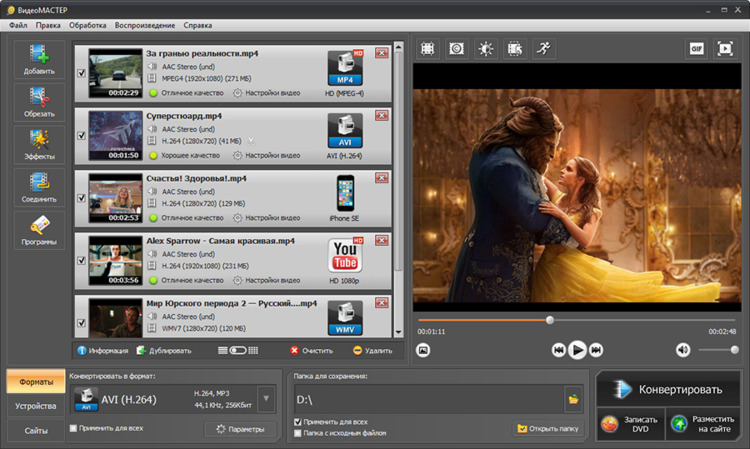
Конвертер подходит для видео 4K, Full HD, работает с форматами MP4, AVI, MKV, MOV и т.д. Хотите сжать ролик для определенной цели: чтобы отправить по WhatsApp, загрузить в Instagram или YouTube, смотреть на планшете или записать на носитель? , Если не знаете, какой формат подойдет лучше — ничего страшного. ВидеоМАСТЕР подскажет и предложит готовые настройки для соцсетей, устройств или диска.
Шаг 1. Скачайте и установите программу
Для начала нужно скачать конвертер видео. После полной загрузки откройте установщик и следуйте инструкциям. По завершении процесса кликните дважды по появившемуся ярлыку на рабочем столе и можно приступать к работе!
Шаг 2. Добавьте видео
Вы увидите кнопку «Добавить» на панели слева. Кликните по ней, чтобы открыть список опций. Понадобится пункт «Добавить видео». Откроется проводник ПК, найдите нужный файл и дважды щелкните по нему. Готово: ролик добавлен в рабочую область.
При необходимости вы можете добавить в программу целую папку с видеороликами.
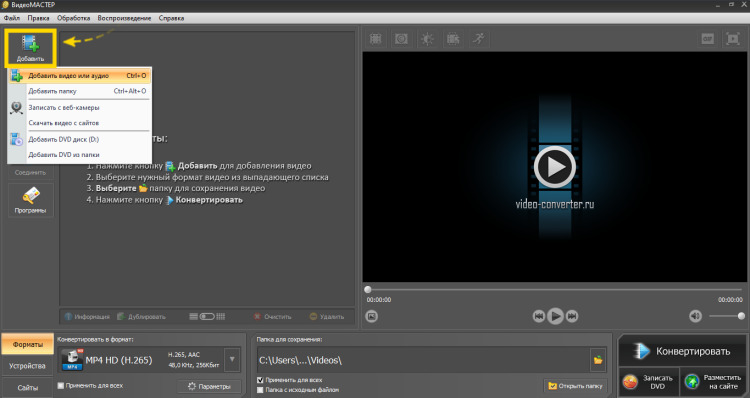
Шаг 3. Указываем разрешение
ВидеоМАСТЕР поможет уменьшить размер видеофайла, и перевести его в любое разрешение. Внизу рабочей области есть кнопк «Форматы». По ней вам будет предложен список доступных форматов: MKV, AVI, MPEG, VOB, FLV и т.д. Выберете нужный. Самые популярные и универсальные варианты – AVI и WMV, их воспроизводят все плееры.
Если вы не выбрали расширение самостоятельно, то обратите внимание: файл будет переведен в тот формат, который вы использовали до этого.
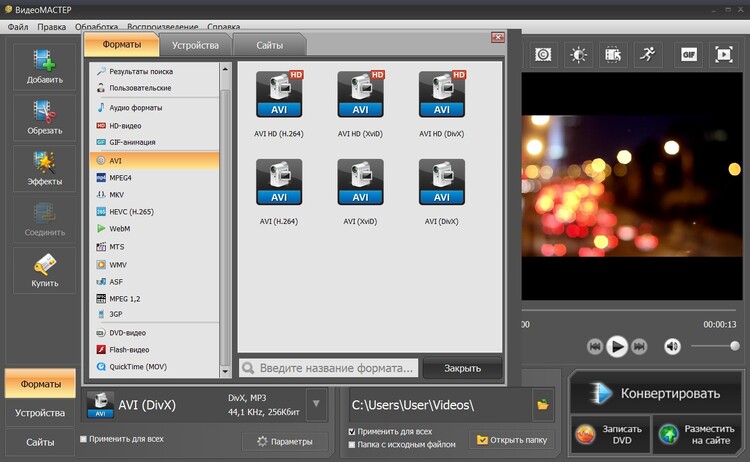
Иногда нужно сохранить разрешение видео, но уменьшить его вес. Для этого загрузите файл, под ним выберете исходный формат. Чтобы ролик стал легче после конвертации, уменьшите количество пикселей на дюйм или немного сократите качество картинки.
Продолжим инструкцию на примере формата AVI, найдите его в списке и выберете. Чтобы для быстроты и удобства процесса конвертировать несколько видео одновременно, поставьте галочку рядом с «Применить для всех».
Шаг 4. Выполните настройки
Найдите кнопку «Параметры». В появившемся окне выберете необходимый кодек из списка. Программа попросит задать размер и частоту кадров, битрейт и т.д. Если видео планируется смотреть на большом размере экрана и задача сохранить четкость, то подойдут параметры «из оригинала». В других случаях потребуется ручная настройка.
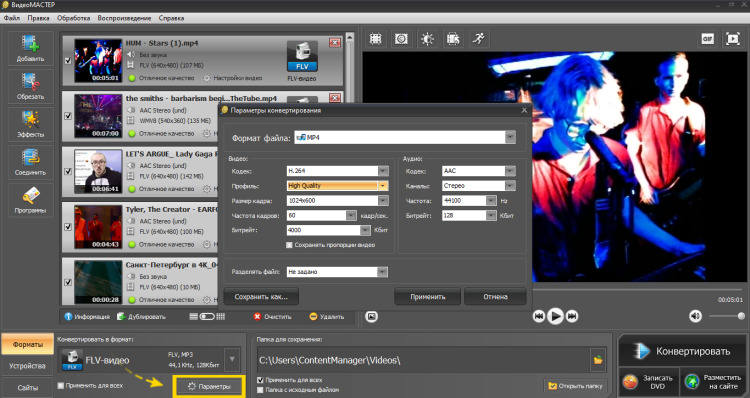
Выбираем кодек для конвертации видео:
- DivX – самый распространенный кодек. Сохраняет при сжатии хорошее качество изображения.
- H.264 – кодирует при помощи более сложных алгоритмов. Сохраняет четкость.
- XviD – современный кодек. Его легко найти, есть в открытом доступе в интернете.
- WMV (кодек, а не расширение) – кодек от Microsoft. Сокращает объем, не жертвуя картинкой.
Есть множество кодеков, мы представили самые популярные. Советуем удачное сочетание для просмотра на компьютере: MP4 или MKV плюс кодек H264, они обеспечат максимально хорошее изображение при самом большом сжатии.
Шаг 5. Запустите процесс конвертации
Найдите внизу область «Папка для сохранения», укажите путь для сохранения результата. Нажмите кнопку «Конвертировать» и ожидайте завершения процесса.
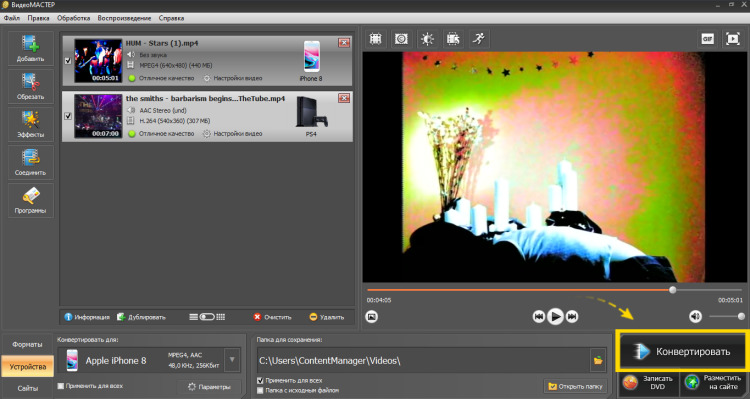
Для записи на диск, вставьте его в привод, нажмите «Записать DVD». А для размещения в интернете —«Разместить на сайте», так ролик опубликуется на YouTube.
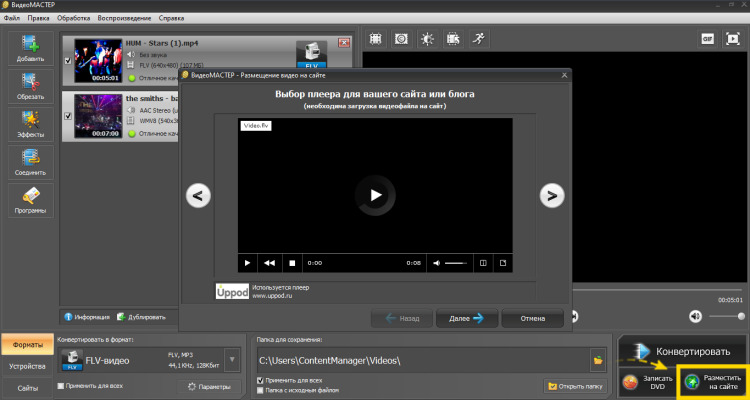
- понятен и удобен в освоении, полностью на русском языке;
- подходит для Windows 11, 10, 8, 7 и XP;
- занимает немного места на диске и не требователен к системе;
- работает с 100+ популярными форматами;
- предлагает регулирование битрейта аудио и видео.
Оцените простоту работы в ВидеоМАСТЕРЕ, посмотрев этот видеоурок:
VLC
VLC — популярный медиапроигрыватель. Подходит для различных ОС, даже старым версиям Windows и мобильным устройствам. Имеет набор кодеков, позволяющий воспроизводить большинство видео-форматов. VLC умеет всё, что должен уметь хороший плеер: настройка параметров звука и изображения, включение субтитров, создание плейлистов, прослушивание радио. Также разработчики добавили функции компрессора – он переведет файл в необходимый формат, изменит его разрешение и вес.
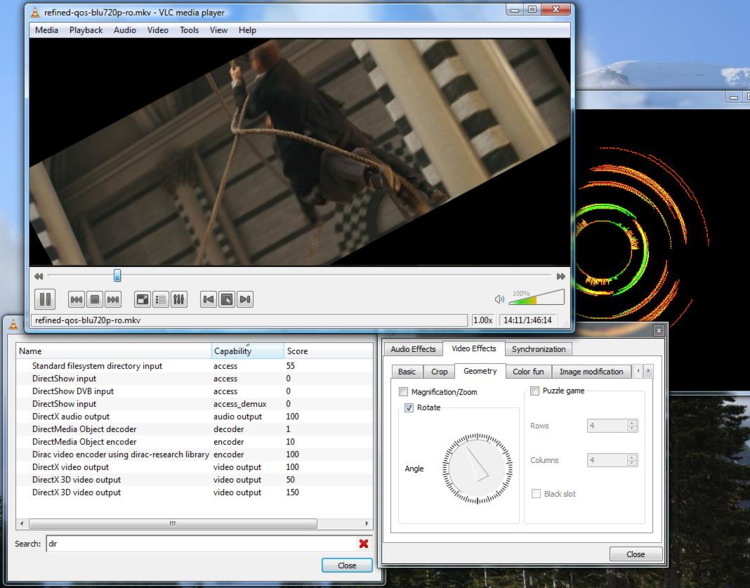
Конвертация и сжатие видео — это очень ресурсозатратный процесс. Большое видео на маломощном компьютере будет обрабатываться очень долго. Современные ПК и ноутбуки способны справиться с сжатием 2 ГБ видео за пару минут или даже пару часов.
Онлайн-сервис Compress.com
В интернете сейчас много онлайн-сервисов для компрессии видео, выполняющих задачу бесплатно или за деньги. Например, сайт compress.com и многие другие.
Эти сервисы специализируются на одном действии, поэтому разработчики позаботились о максимальном удобстве: загрузили – подождали – скачали или сохранили в облаке и отправили по email. Не нужно быть привязанным к конкретному устройству, достаточно иметь доступ в интернет для совершения операции.
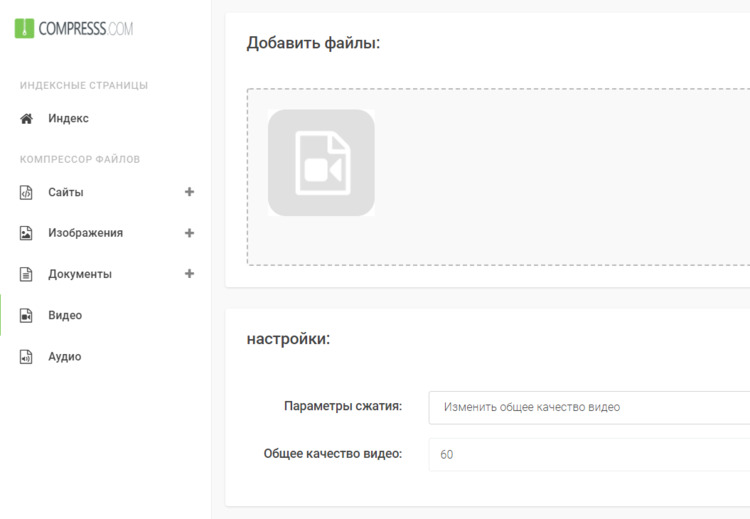
Это удобно, если вам нужно единоразово сжать один небольшой файл. Часто у таких сервисов есть ограничения по объему загружаемого видеоматериала, превысив который придется заплатить определенную сумму, плюс могут добавляться водяные знаки. Это невыгодно, если ваш тариф подключения к интернету имеет ограничения трафика: загрузка и скачивание файлов на устройство затратит много мега- и гигабайт.
Как уменьшить размер видео?
Как уменьшить размер видео?
Это можно сделать, сократив разрешение видео, то есть уменьшив количество пикселей. Это ухудшит качество картинки, но при просмотре с мобильных устройств это не будет заметно.
В любом случае вам понадобится скачать конвертер видео, такой как ВидеоМАСТЕР. Загрузите в него видеофайл, уменьшите разрешение или выбрате кодек, который позволит уменьшить видео, сохранив его четкость. Дальше запустите конвертацию и дождитесь ее окончания.
Что значит сжать видео?
Представьте, что вы скачали длинный фильм в отличном качестве, чтобы посмотреть в дороге с планшета или телефона. Если бы он был в исходном варианте, то он бы занял несколько гигабайт оперативной памяти и затормозил процессы устройства или просто бы не поместился. Для этого необходима технология сжатия – чтобы нам хватило ресурсов для передачи и хранения видео.
Сжатие – это сокращение данных видеофайла, из-за чего оно становится меньше. Обычно это происходит за счет цветопередачи: глаз не заметит разницы с исходником, если ее немного понизить. Или удаления статичных кадров в динамичных эпизодах. Это не скажется на четкости, но сильно сократит размер фильма.
Можно ли поменять формат видео?
Программа ВидеоМАСТЕР может не только сжать видео, но и изменить формат небольших роликов и даже целых DVD-дисков! Она поддерживает более 100 форматов для конвертации. Если вы сомневаетесь, какой выбрать, то ВидеоМАСТЕР поможет вам сориентироваться – создать видео с готовыми настройками для YouTube, ВКонтакте, Одноклассники и других популярных сайтов. Необходимо лишь загрузить видео, выбрать необходимый формат и перекодированный файл готов!
Конвертируйте видео в любой формат – быстро и удобно! ВидеоМАСТЕР уже более 5 лет помогает всем любителям видео
Источник: video-converter.ru
Топ-10 бесплатных программ для уменьшения
размера видео




 2.9 Оценок: 14 (Ваша: )
2.9 Оценок: 14 (Ваша: )
Слишком большой вес видеофайла может помешать его распространению в Интернет и перемещению с одного устройства на другое. Он будет слишком долго загружаться на сайт, диск или в социальную сеть. Также для большого документа сложно выделить достаточно места на телефоне или флешке. В решении такой проблемы вам поможет бесплатная программа для сжатия видео без потери качества. В этой статье мы составили список лучших приложений для изменения размера ролика.
Лучшая программа для сжатия видео — ВидеоМОНТАЖ
Редактор от отечественных разработчиков ВидеоМОНТАЖ по праву возглавляет наш список. Он поможет в создании профессиональных клипов и при этом не требует специальных навыков. Функционал не ограничивается сжатием фильмов различных расширений, в ней вы сможете:
- Обрезать ролик в начале или конце.
- Кадрировать изображение и удалить лишнее пространство.
- Настроить цветовой баланс.
- Соединить фрагменты, и использовать переходы.
- Добавить титры и заставки.
Приложение предлагает удобный интерфейс на русском языке и поддерживает свыше 50 форматов видеороликов.
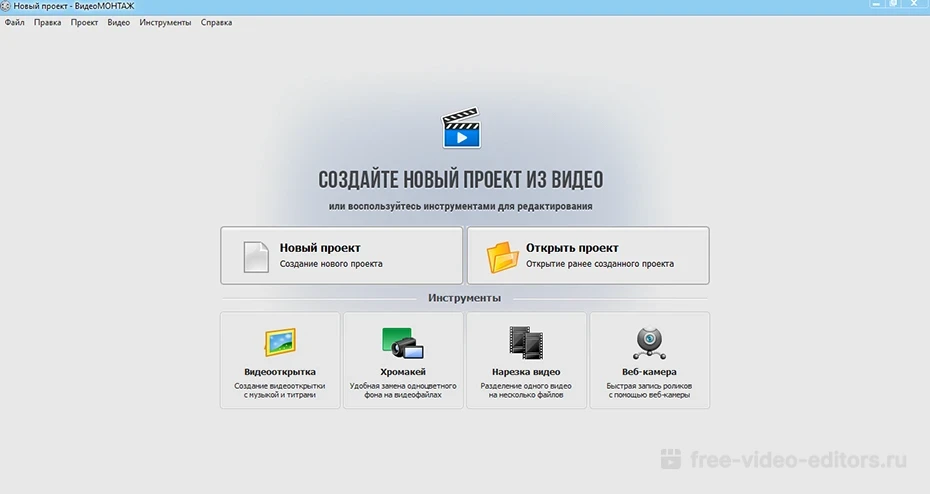
Для Windows 11, 10, 8, 7, XP
Как сжать видео в программе ВидеоМОНТАЖ
- Шаг 1. Скачайте редактор на сайте, и запустите установщик. Во время инсталляции выполните стандартные действия: прочитайте и примите пользовательское соглашение, укажите папку, создайте ярлык на рабочем столе.
- Шаг 2. Запустите софт. Нажмите «Новый проект» и подберите подходящие пропорции. Укажите папку и перетащите нужный видеофайл на временную шкалу.
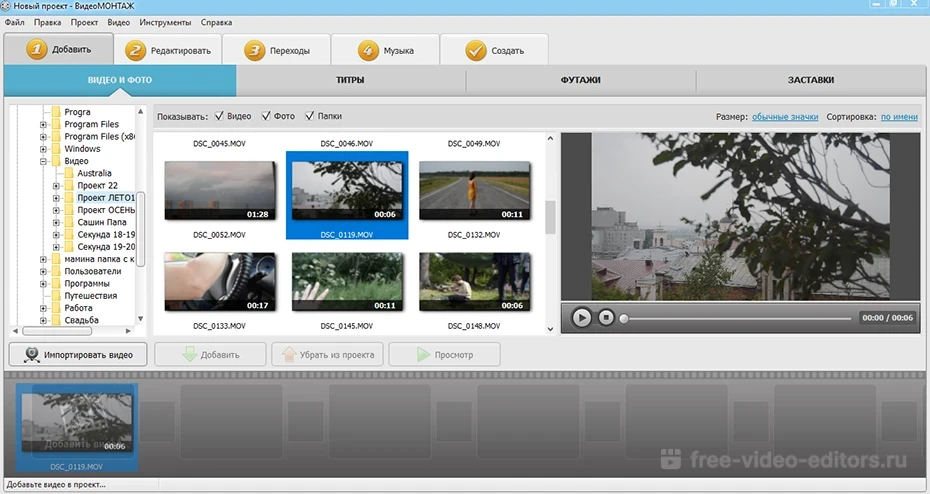
- Шаг 3. Вы можете обработать клип: обрезать его, склеить с другим, добавить титры, футажи, заставки, эффекты и переходы.
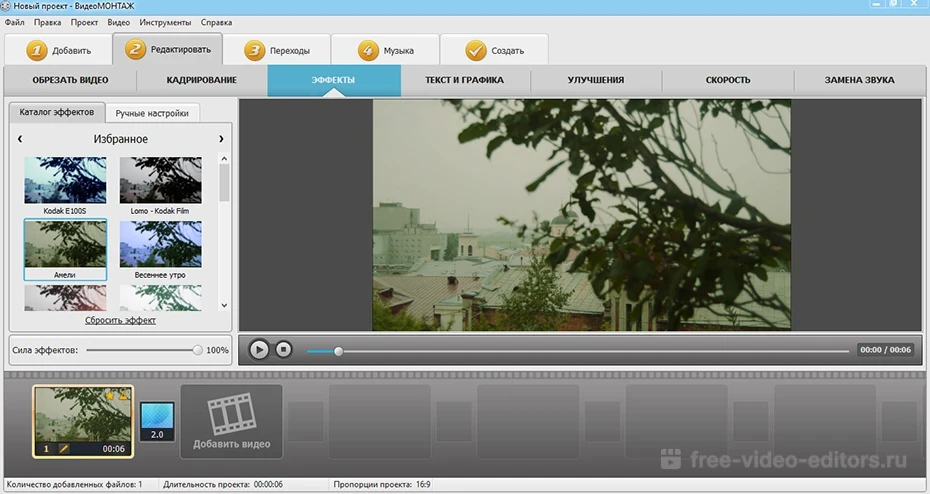
- Шаг 4. Экспортируйте итог в подходящем формате. Выберите расширение, затем введите необходимый вес. Качество клипа автоматически уменьшится. Нажмите «Создать видео», укажите папку и введите название. Все готово!
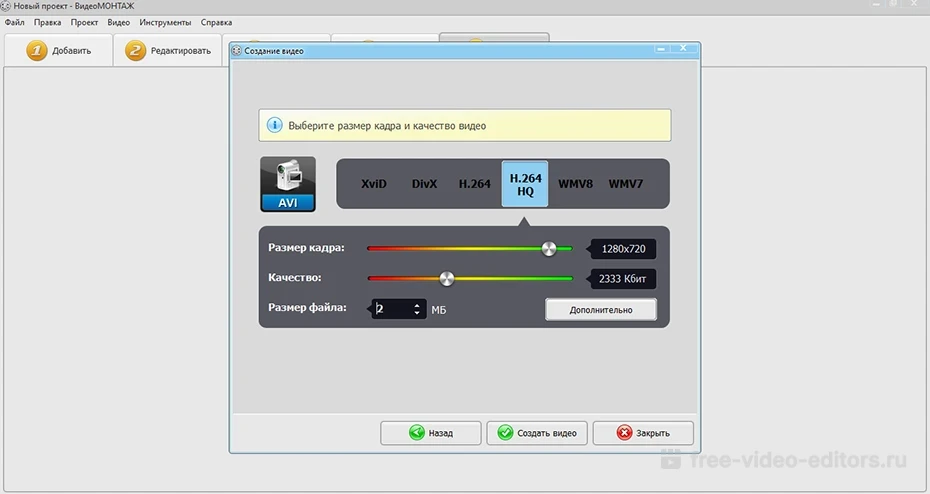
ВидеоМОНТАЖ
Универсальный редактор видео для профи и новичков
Для Windows 11, 10, 8, 7, XP
HandBrake
HandBrake — кроссплатформенный софт для конвертации, совместимый с операционными системами Windows, Linux, Mac OS и Solaris. Он поддерживает самые распространенные форматы, и работает с DVD и BluRay. Распространяется с открытым исходным кодом, следовательно, его можно скачать бесплатно. HandBrake отлично справляется с конвертацией и дает возможность задать необходимые параметры видеоролика.
Он может оказаться сложным в освоении, но это действительно мощный инструмент. Из минусов: не поддерживает русский язык интерфейса.
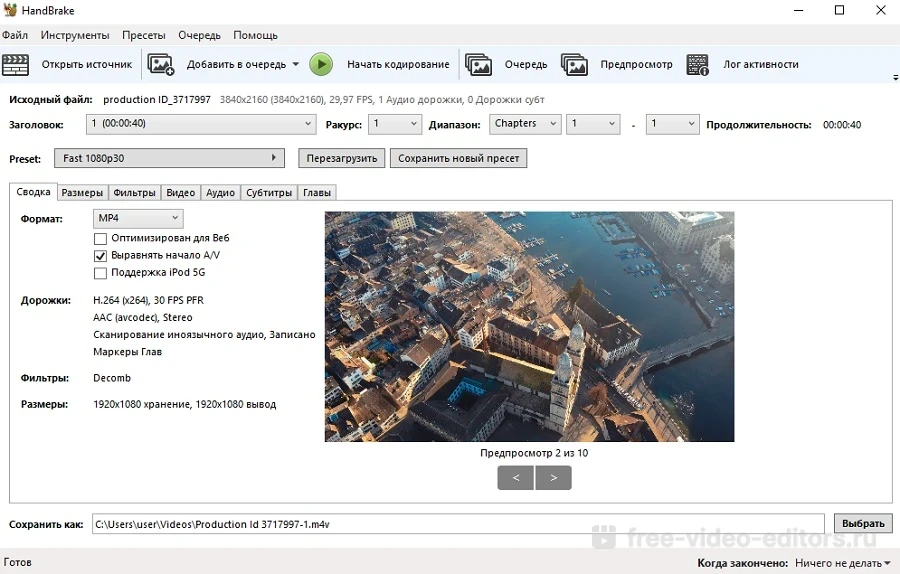
Чтобы сжать клип:
- Скачиваем, устанавливаем и запускаем.
- Открываем файл. После загрузки ставим галочку Web Optimizer и открываем вкладку «Video».
- Двигаем ползунок. По умолчанию стоит 20. Чем выше число, тем больше сжатие и меньше качество.
- Указываем место сохранения и нажимаем Start.
Format Factory
Format Factory — популярный конвертер, работающий не только с различными форматами, но и с аудиофайлами и изображениями. Указав тип для конвертации, прога покажет все доступные для настройки параметры. Помимо преобразования она поможет с нарезкой и склейкой аудио и видео. Format Factory простой и удобный инструмент для сжатия c поддержкой интерфейса на русском.
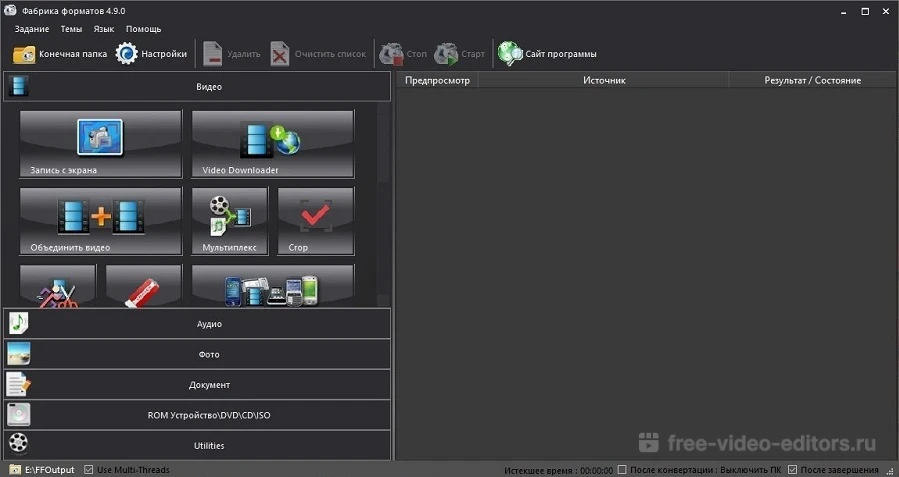
Для уменьшения объема видеофайла нужно выполнить несколько действий:
- Скачайте и установите приложение.
- Нажмите «Файл» и загрузите видеоклип.
- Кликните «Настроить» и выберите пункт «Битрейт»
- Среди предложенных значение подберите подходящее.
- Укажите папку для экспорта и нажмите «Старт».
ВидеоМАСТЕР
ВидеоМАСТЕР — софт для изменения размера видео с удобными интерфейсом на русском языке. Она поддерживает свыше 500 форматов и мобильных устройств, что позволит преобразовать ролик под любую платформу и устройство. Поддерживается пакетная обработка и форматирование DVD дисков. Также можно отредактировать фильм, добавив титры, спецэффекты или склеив несколько роликов, извлечь звук. Все это приложение делает быстро и не перегружая систему.
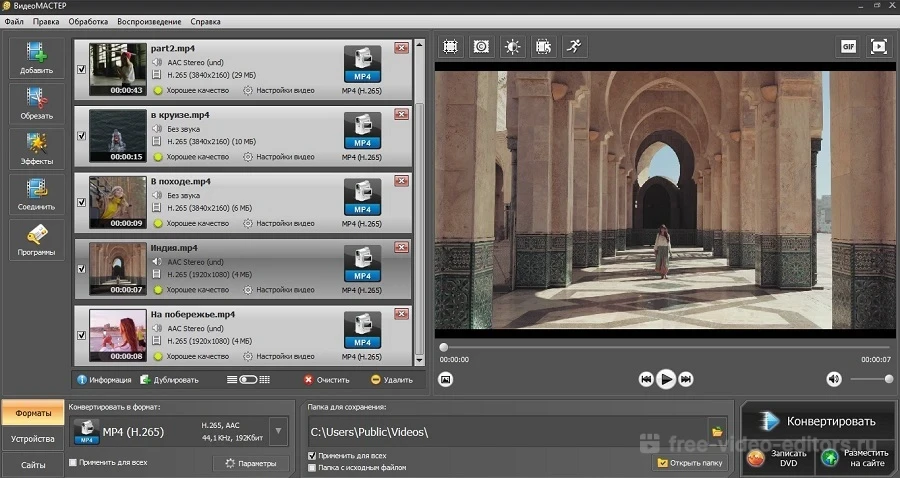
Уменьшить вес можно за считанные минуты:
- Скачайте и установите приложение.
- Добавьте ролик.
- Выберите пункт «Форматы» и подберите подходящий.
- Нажмите «Параметры» и внесите изменения для сжатия. Наиболее подходящий кодек: DivX.
- Экспортируйте результат.
Для Windows 11, 10, 8, 7, XP
Freemake Video Converter
Freemake Video Converter — cофт, обладающий рядом полезных функций для работы с видеороликами. Поддерживает множество форматов аудио, видео и изображений и их конвертацию. В Freemake Video Converter вы сможете сжать клип, нарезать и склеить фрагменты, создать слайд-шоу из фотографий, добавить субтитры. Кроме того, готовый материал можно сразу загружать в социальные сети, такие как: Facebook, YouTube, Vimeo и другие. Поддерживается множество языков интерфейса, в том числе на русском языке.
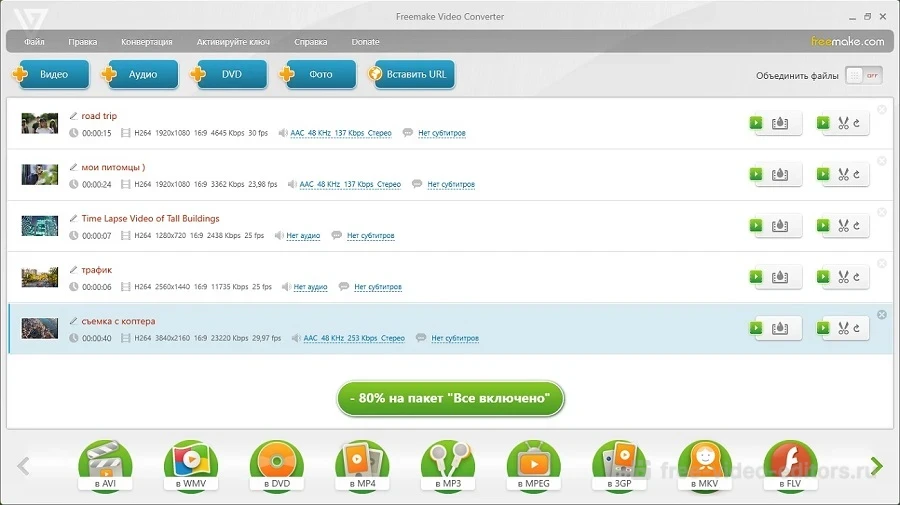
Для уменьшения размера без потери качества:
- Скачайте софт и установите его на компьютер.
- Добавьте видео.
- Установите необходимые параметры конвертации.
Any Video Converter
Any Video Converter — компьютерная программа для редактирования и конвертации. Гибкие настройки параметров помогут подстроить ролик для просмотра на любых устройствах. Помимо конвертации в ней так же можно отредактировать клип, склеить несколько или добавить субтитры. Any Video Converter способен загружать результат напрямую с сайтов, таких как YouTube и захватывать экран. Поддерживается русская версия интерфейса.
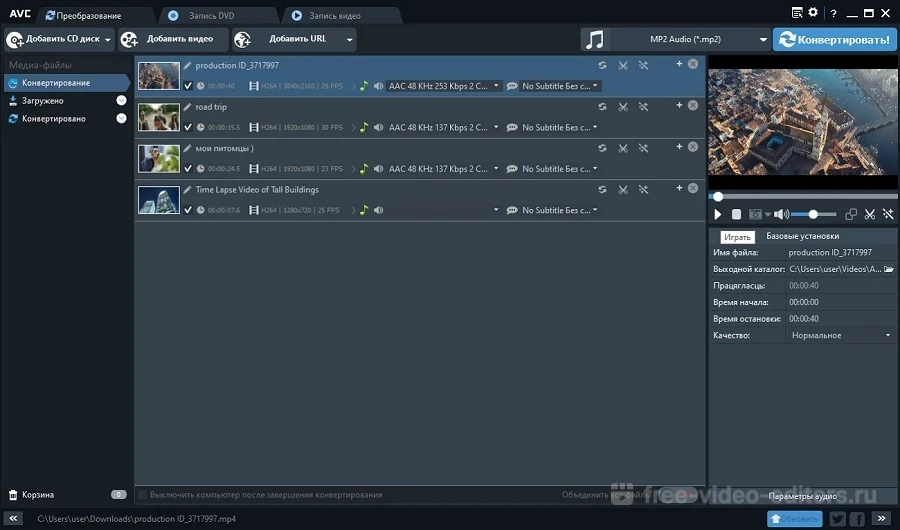
Чтобы сжать видеоролик:
- Добавьте клип в установленный редактор.
- Укажите папку, куда будет сохранен результат.
- В правой части окна есть перечень параметров для сжатия. Вы можете настроить продолжительность, кодек, разрешение, уменьшить битрейт.
- Нажимаем кнопку «Кодировать видео». Все готово.
Miro Video Converter
Miro Video Converter — это бесплатная программа для уменьшения размера видео, разработанный компанией Participatory Culture для ПК на базе Windows. Она обладает простым и удобным интерфейсом. Пользователи могут просто перетаскивать файлы в окно приложения или использовать инструмент просмотра для поиска на компьютере. Приложение поддерживает различные типы медиа, включая AVI, H264, MOV, WMV, FLV, MKV и многие другие.
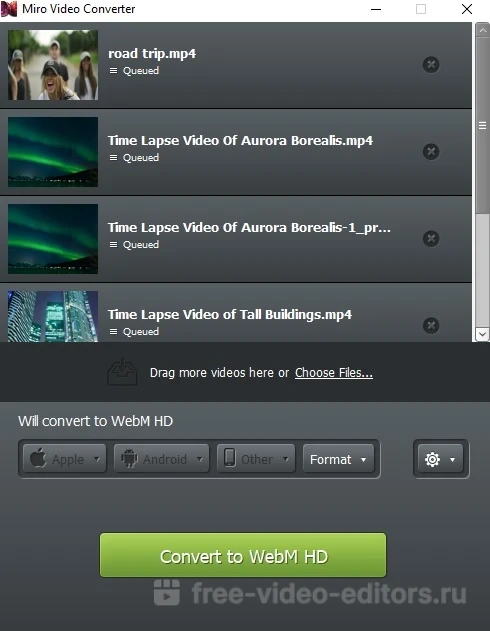
Инструкция для конвертации:
- Импортируйте файл в приложение.
- Выберите профиль для конвертации, нажав на специальную кнопку в верхнем меню.
- Настройте параметры в разделе «Основные настройки» в правом меню.
- Нажмите на кнопку «Конвертировать».
Free Video Compressor
Free Video Compressor — бесплатное и легкое в усвоении программное обеспечение для сжатия видео, которое может уменьшить практически любые видеофайлы. Free Video Compressor работает со многими популярными форматами.
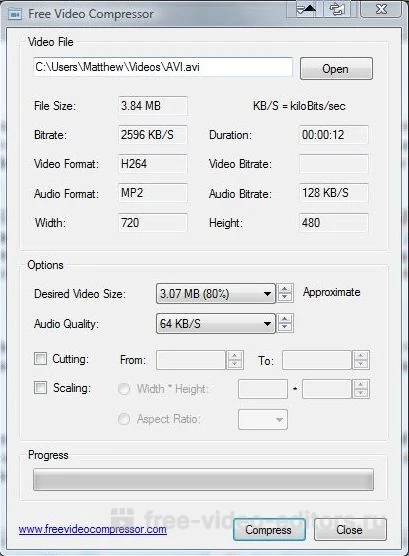
Сжать файл с этой программой очень просто:
- Нажмите «Открыть», чтобы выбрать видеофайл.
- Установите желаемый размер.
- Кликните на кнопку «Сжать».
MediaCoder
MediaCoder — это универсальное ПО для транскодирования мультимедиа, которое активно разрабатывается и поддерживается с 2005 года. Новые функции и последние кодеки добавляются или обновляются постоянно. MediaCoder может быть не самым простым инструментом, но он позволит добиться высокого качества и производительности.
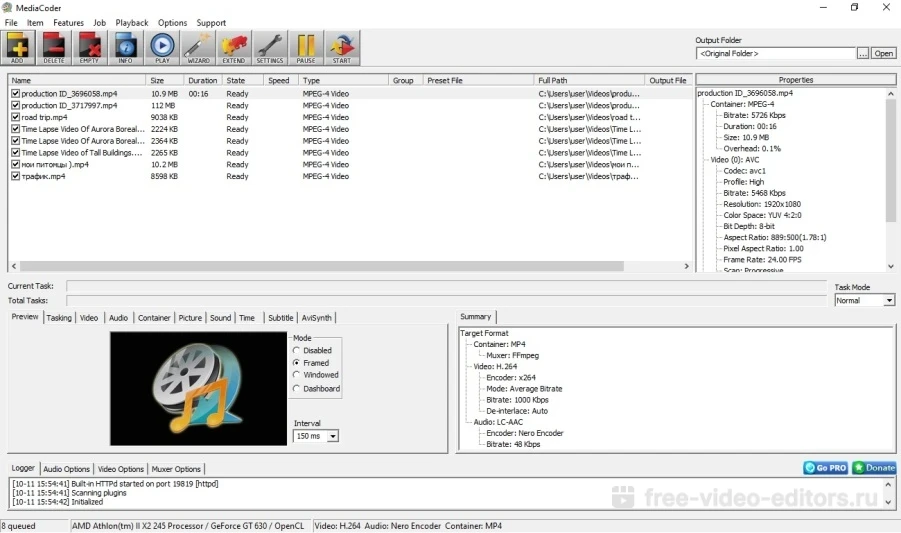
Чтобы уменьшить файл:
- Жмём «Add» — «Добавить файл».
- Заходим во вкладку «Контейнер» и выбираем расширение.
- Во вкладке «Видео» выбираем нужный формат и битрейт.
- Жмём «Start» для начала конвертирования.
Avidemux
Avidemux — бесплатный кроссплатформенный видеоредактор с открытым исходным кодом для Windows, Linux, Mac OS X. Вы можете использовать его для различных задач, таких как кодирование, вырезание отдельных частей из записи или изменение размера, добавление субтитров, коррекция цвета. Avidemux предлагает встроенную поддержку многих популярных кодеков: AVI, MP4, ASF, DVD, MPEG, MKV. Это один из лучших бесплатных видеоредакторов для автоматизации процесса обработки.
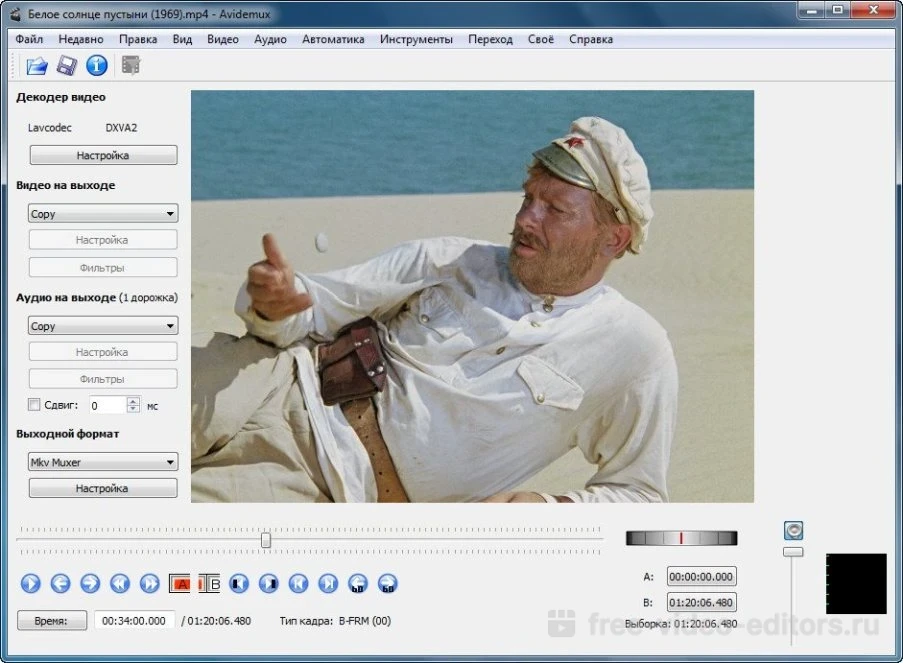
Сжать видеоклип можно, выполнив ряд простых действий:
- Откройте файл в Avidemux.
- Нажмите «Копировать» в разделе «Видео» и укажите кодек.
- Кликните на кнопку «Настроить».
- Нажмите «Режим кодирования» и выберите «Два прохода».
- Введите размер сжатого ролика в мегабайтах.
- Сохраните результат.
В этой статье мы рассказали о топе лучших программ для изменения размера видеофайлов. Универсальным вариантом будет приложение ВидеоМОНТАЖ, который обеспечивает качественный результат. В нем будет удобно работать начинающим пользователям, а большое количество функций для редактирования позволяют создавать впечатляющие ролики.
Источник: free-video-editors.ru
Как сжать видео без потери качества




 5.0 Оценок: 2 (Ваша: )
5.0 Оценок: 2 (Ваша: )
Как ужать видео с сохранением качества?
Скачайте Экранную Студию!
1. Добавьте видеозапись в редактор.
2. Выберите подходящий формат и разрешение.
3. Сохраните сжатый ролик на ПК.
Скачать бесплатно Для Windows 11, 10, 8, 7 и XP
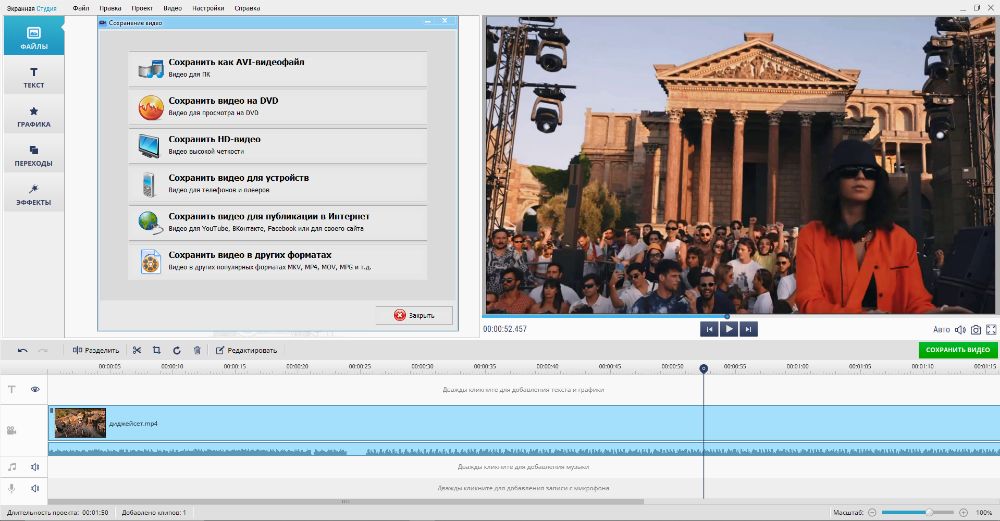
Снятый видеоролик с камеры весит слишком много и долго загружается в интернет? Или вы планируете посмотреть в поездке фильмы, но на ноутбуке недостаточно места? В статье подробно рассказываем, как сжать видео, чтобы качество при этом не упало. Разберем софт на компьютер, онлайн-решения и ПО для мобильных версий.
Краткая справка
Что такое сжатие? Развернуть
Это процесс компрессии (перекодирования), благодаря которому исходные данные видеоряда меняются. То есть, в ролике зачастую удаляются некоторые особенности изображения, которые не видны человеческому глазу.
Когда оно нужно? Развернуть
Чтобы уменьшить размер видео без потери качества для загрузки в интернет, передачи через мобильные устройства или просто для экономии места на диске.
На какие параметры обратить внимание? Развернуть
1. Видеоформат – оптимизация видеопотока для просмотра на разных устройствах и платформах без влияния на итоговую картинку. Самые популярные MOV, WEBM, AVI, MKV и MP4 с кодеком H.264, MPEG-4.
2. Разрешение – изменение размера кадра, например, с 2592х1520 (4K) до 1280х720 (HD). Подобное действие обеспечивает сжатие на 40-50%. Но при сильных изменениях не исключена потеря качественных показателей.
3. Обрезка видеозаписи – удаление лишних кадров, рекламы и титров.
4. Битрейт – снижение объема передаваемых данных за единицу времени. Используется редко и с осторожностью, потому что файл можно очень сильно пережать и повредить. Для HD рекомендуется сохранять битрейт в пределах 6-7 Мбит/с, FullHD – 9-11 Мбит/с.
5. Частота кадров (FPS). Применяется на статичных видеороликах, потому что на динамичных (если FPS упадет ниже 30) ухудшается плавность.
Сжать видео без потери качества практически невозможно. Так или иначе снижение характеристик произойдет, но если конвертировать правильно, изменения будут минимальны и едва заметны. Например, между 3 ГБ и 2 ГБ разница неощутима. При сильной компрессии картинка может содержать битые и замыленные пиксели.
Как сжать видео в программах для компьютера
В десктопном ПО доступны разные способы для правильного сжатия видеоконтента. Например, можно обрезать кадры, уменьшать разрешение, менять битрейт и выставлять нужный формат. Ниже вы найдете подборку софта для Виндовс и инструкции к нему.
Экранная Студия
Российская программа для захвата экрана с многофункциональным видеоредактором. Работает на Windows 11, 10, 8, 7 и XP и имеет невысокие системные требования (процессоры Intel/AMD 1 ГГц, 800 МБ на диске и 500 МБ для работы софта). С ней можно не только снизить вес больших файлов, но и записывать видеоуроки, трансляции, летсплеи. После чего готовить ролики для публикации на YouTube, VK, Яндекс и других площадках.
- Преимущества
- поддержка более 50 видеоформатов для плееров на ПК, смартфонов, ТВ, веб-платформ и прочих девайсов;
- понятный интерфейс без лишних клавиш;
- работа со звуком – запись голосовых комментариев, настройка громкости, затухания и другое;
- возможность ускорить и плавно замедлить видеоряд;
- добавление текста и стикеров с настройкой параметров;
- встроенная коллекция эффектов, титров и заставок.
Пошаговый алгоритм:
-
Скачайте приложение по кнопке ниже и установите на ПК.
Скачать бесплатно Для Windows 11, 10, 8, 7 и XP
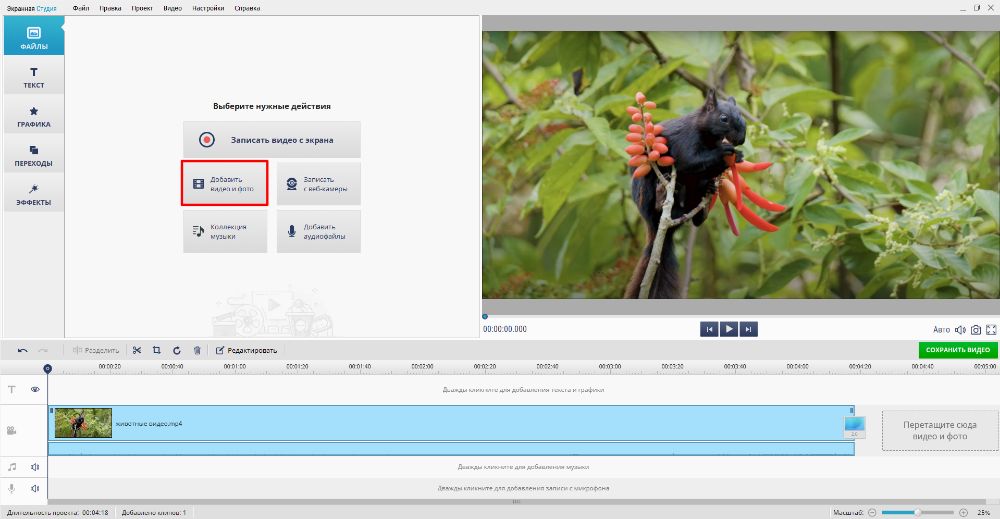
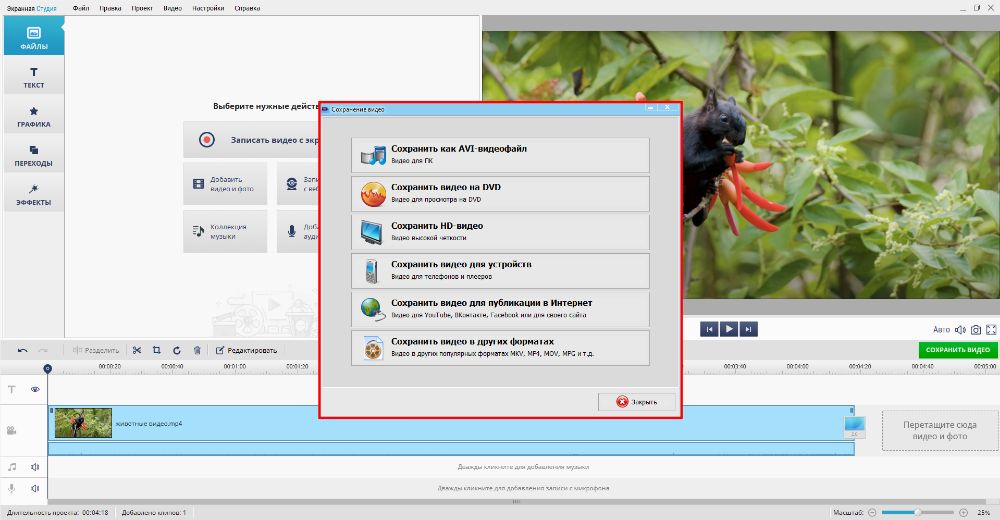
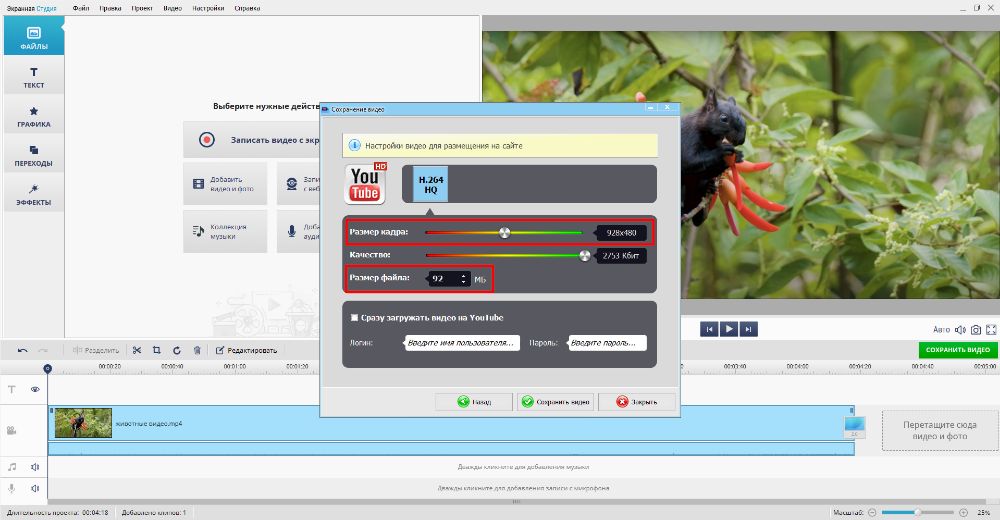
VLC Media Player
Мультимедийный плеер для прослушивания и просматривания аудио- и видеоконтента на операционных системах Windows, macOS и Linux. Распространяется бесплатно, русифицирован и поддерживает большое количество видеоформатов.
Пошаговый алгоритм:
- Откройте бесплатный видеоплеер и в верхнем меню перейдите в «Медиа» → «Конвертировать/Сохранить».
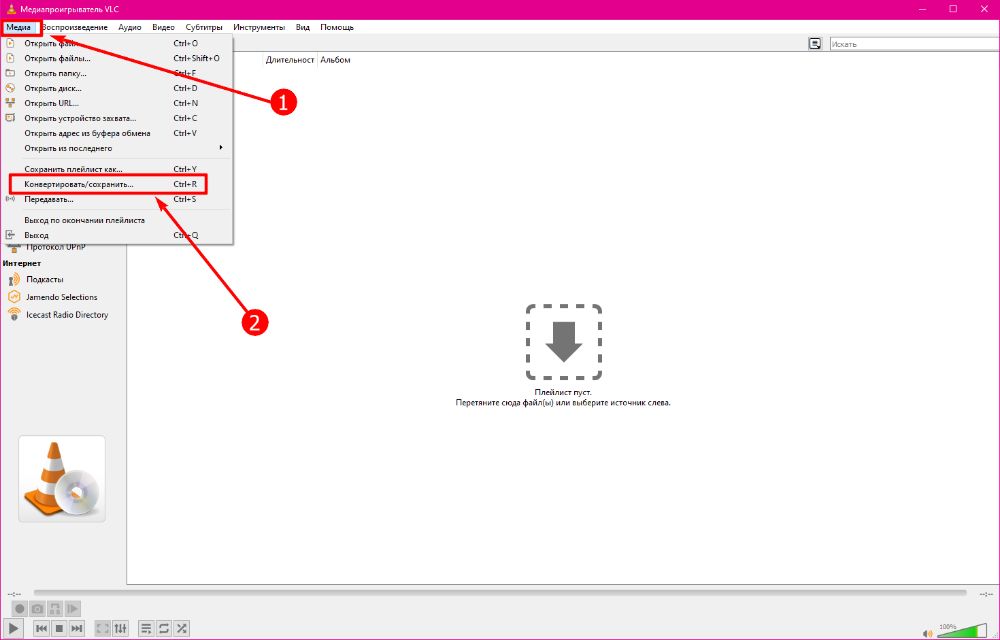
- В окне «Источник» загрузите видеозапись через кнопку и выберите дальнейшее конвертирование.
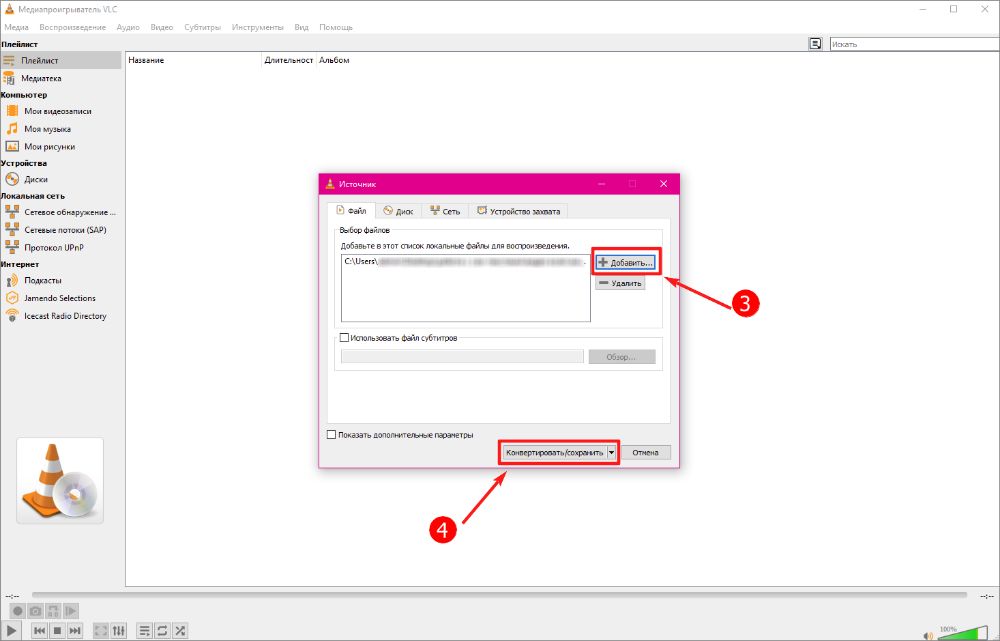
- Рядом с «Профиль» в выпадающей вкладке кликните по нужному формату. Нажмите на значок гаечного ключа, чтобы перейти к настройкам и сверить/изменить разрешение и размер кадра. Задайте папку для скачивания через «Обзор» и начните конвертацию ролика.
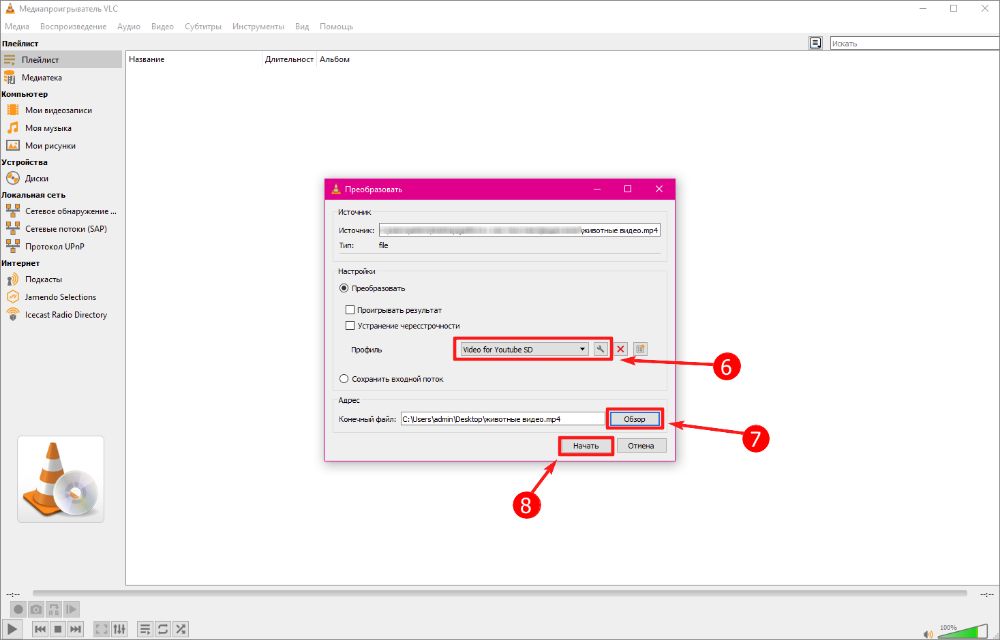
ВидеоМАСТЕР
Российский конвертер дает возможность как сжать видео на компьютере, так и применить базовый монтаж к видеоролику. Поддерживает свыше 500 форматов, адаптирует аудио и видеофайлы для любых устройств – смартфонов, ТВ-приставок, сайтов и т.д. Также можно преобразовать видеозапись в гиф анимацию.
Пошаговый алгоритм:
- Запустите программу и добавьте файл через левую кнопку.
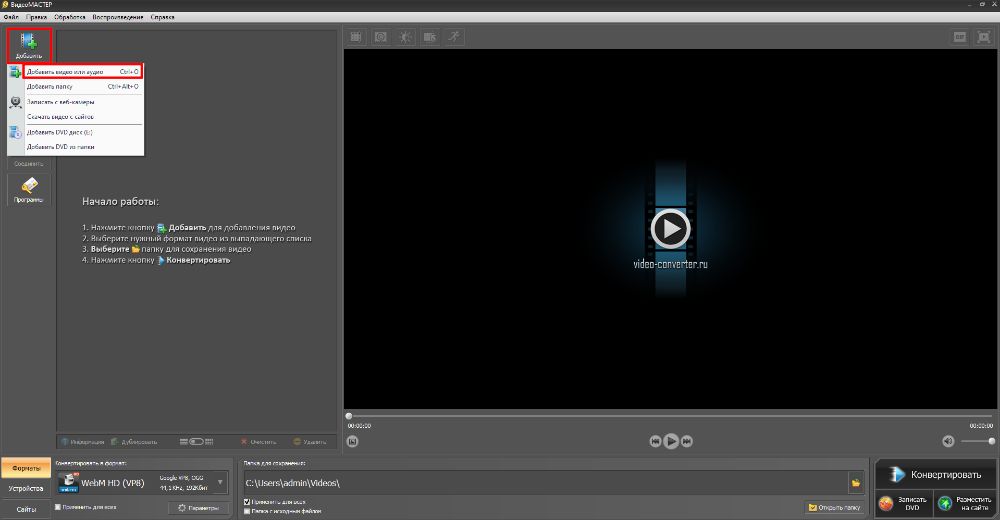
- Снизу слева нажмите на «Форматы», «Устройства» или «Сайт». Кликните по подходящему варианту для сжатия.
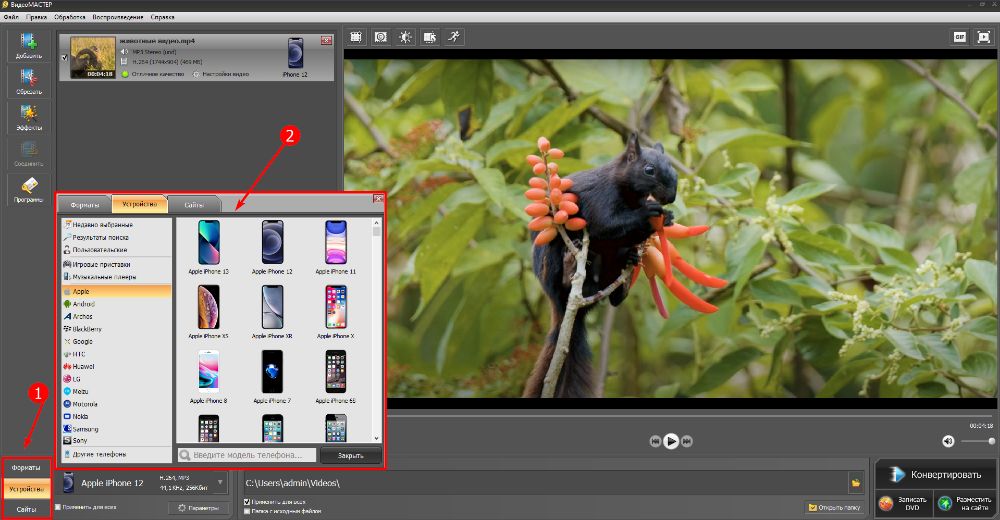
- Когда видеоформат выбран, кликните по значку «Качество» под файлом в левой области меню и измените разрешение. Ориентируйтесь на подходящий для вас размер. Затем щелкните по кнопке «Конвертировать» и дождитесь окончания процесса смены формата.
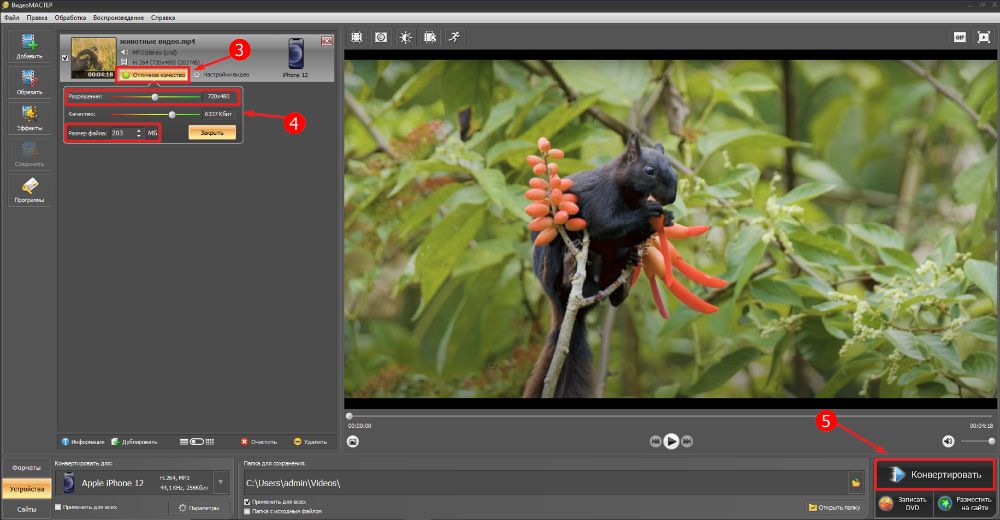
HandBrake
Программа для оптимизации роликов, изменения их формата, разрешения и других показателей. Распространяется свободно на Windows, Linux и macOS на русском языке.
Пошаговый алгоритм:
- Перетащите видеофайл в приложение. Во вкладке «Пресет» найдите подходящий формат из большого списка.
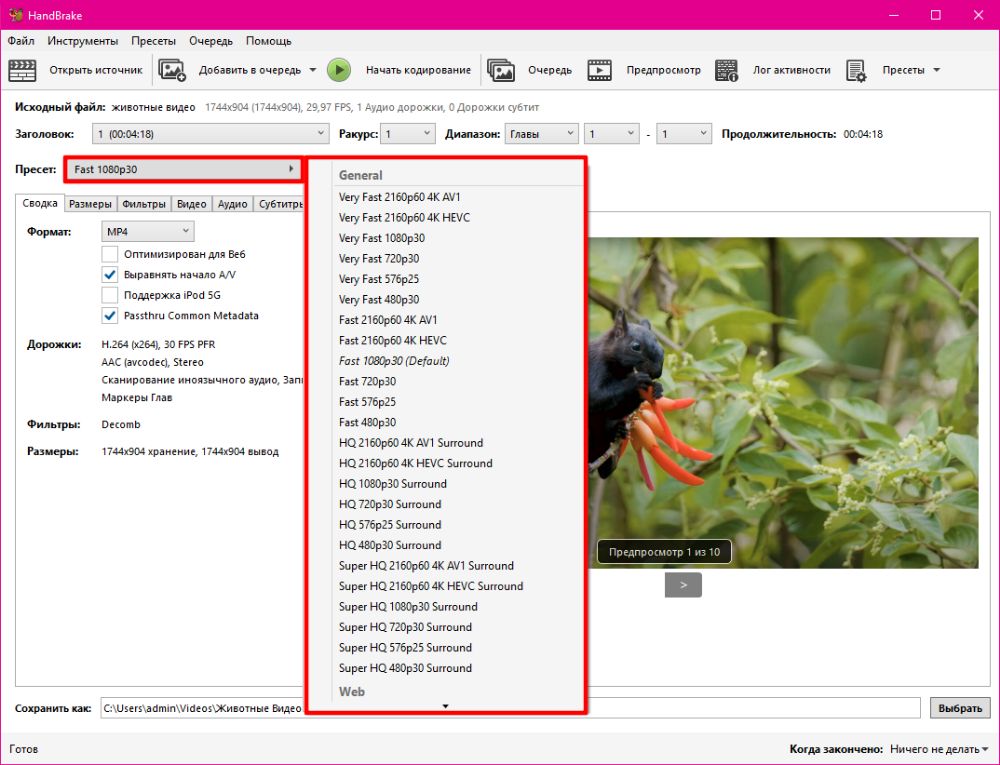
- Затем зайдите на вкладку «Видео» и примените пользовательские настройки по необходимости. Например, измените частоту кадров, битрейт, в графе «Постоянное качество» выставите значения от 18 до 24. Пресет кодирования указан в скорости fast, medium, slow и т.д. Чем выше значение, тем большее влияние будет оказываться на качественные показатели видеоряда.

- Вернитесь в «Сводка» и проверьте показатели. Нажмите сверху на «Предпросмотр», чтобы удостовериться, что видеоряд соответствует вашим ожиданиям. Затем начните кодирование и дождитесь завершения работы.
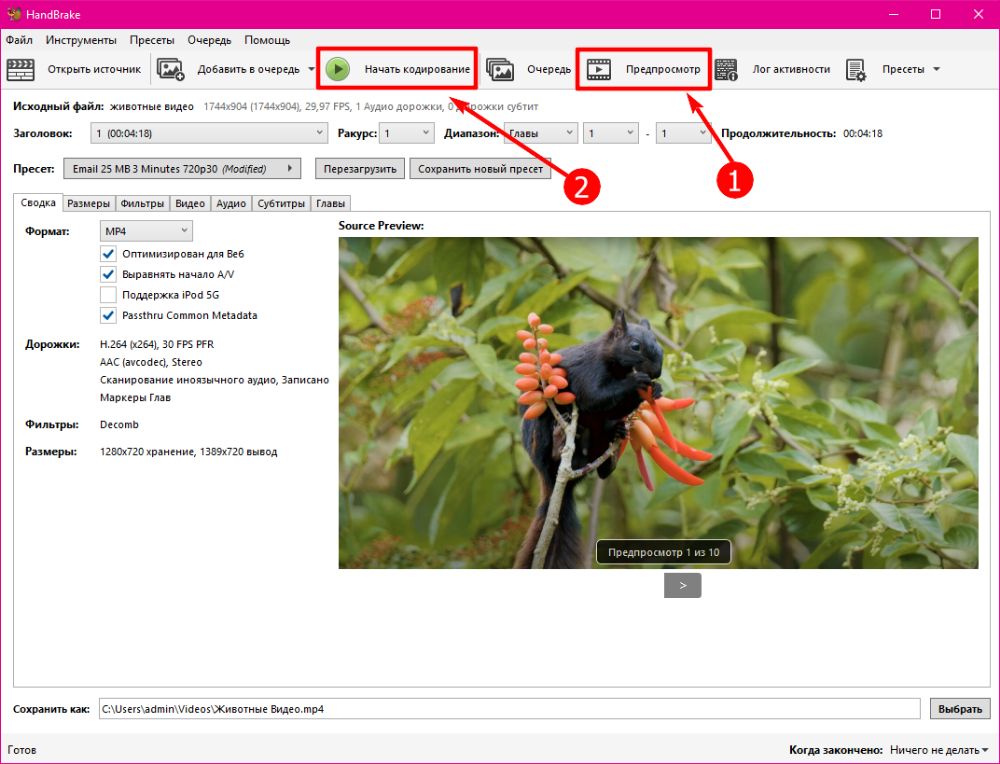
Как уменьшить видео онлайн
Если нужно поработать с видеорядом без программ, понадобится только браузер и доступ в интернет. Но у этого способа имеются минусы:
- быстро конвертируются видеофайлы только до 100 МБ;
- бесплатные имеют ограничения на размер (до 700-1000 МБ);
- при потере интернет-соединения требуется новая закачка.
Clideo
Сервис позволяет сжать видео онлайн и имеет многие другие инструменты для работы с видеозаписями. Из недостатков – накладывает на результат водяной знак, снять который можно только оплатив подписку за 9$ в месяц.
Пошаговый алгоритм:
- Зайдите на сервис и загрузите файл через кнопку.
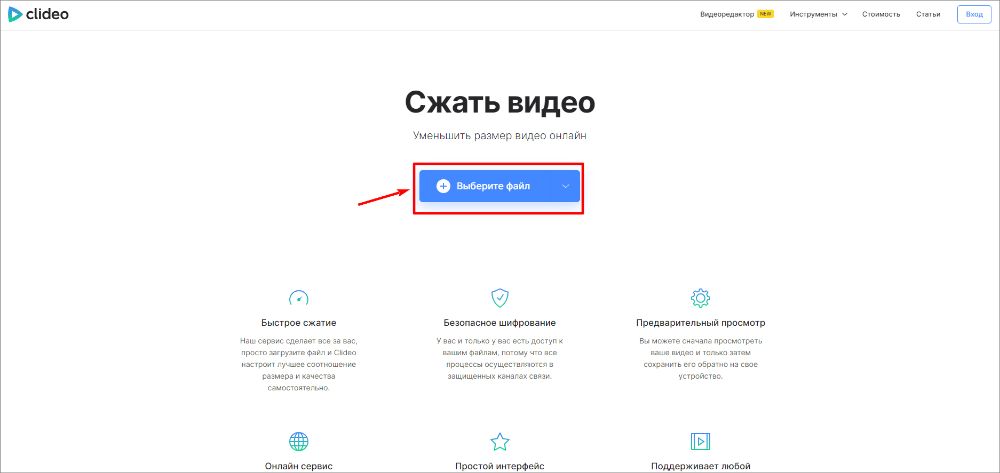
- Дождитесь загрузки, в зависимости от размера видеофайла она может занять от 2 до 10 минут.
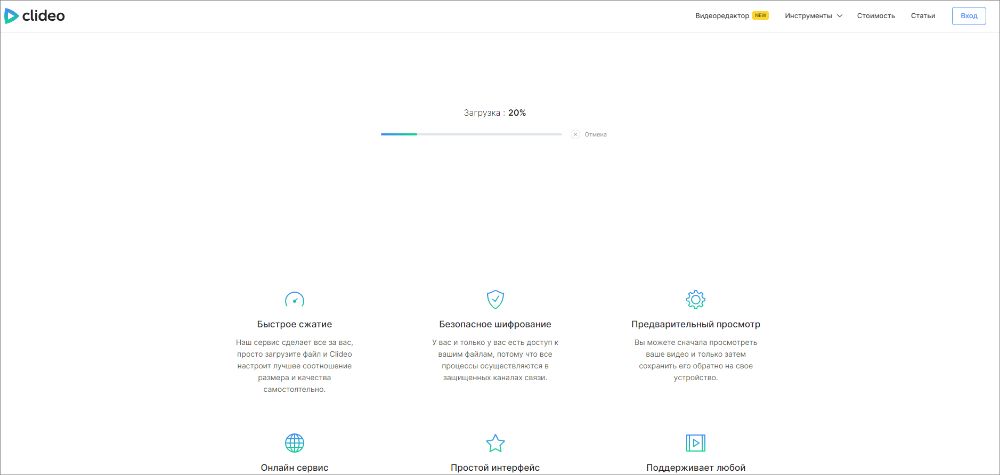
- Проверьте видеоролик в окне предварительного просмотра и скачайте на компьютер.
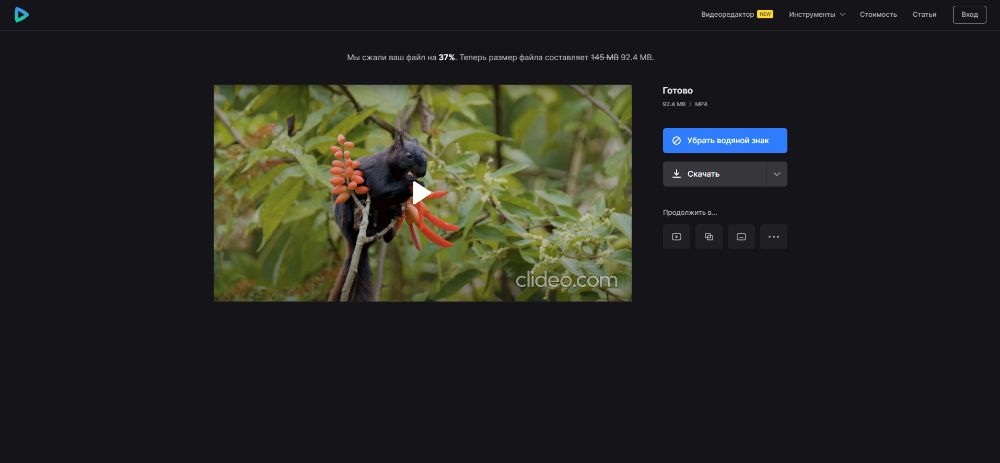
123apps
Чтобы понизить вес ролика, веб-ресурс предлагает изменить размер. 123apps имеет простой интерфейс и опции для кадрирования, обрезки и поворота кадров по необходимости. Есть ограничение – файл не должен превышать 700 МБ.
Пошаговый алгоритм:
- Перейдите на сайт и перетащите видеоряд в свободную область или через кнопку.
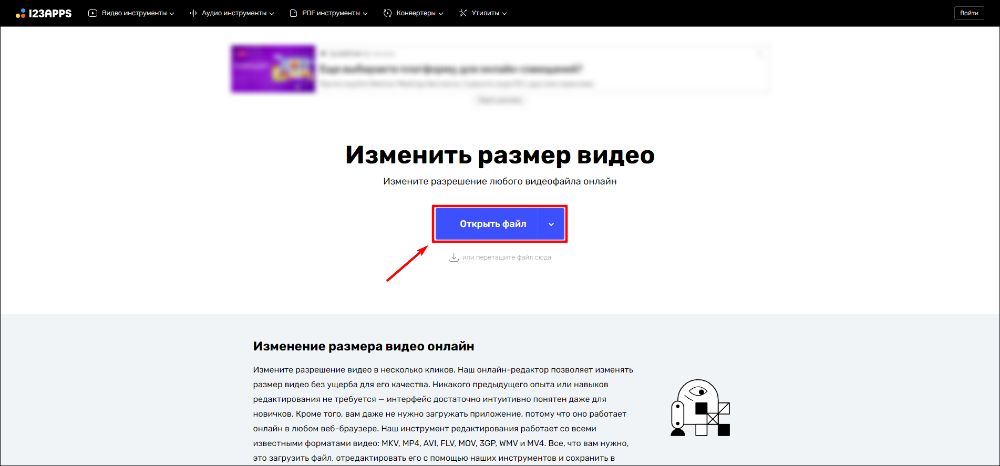
- В редакторе поставьте разрешение меньше оригинала. Также можно поменять формат справа, кликнув на значок шестеренки. После выберите «Сохранить».
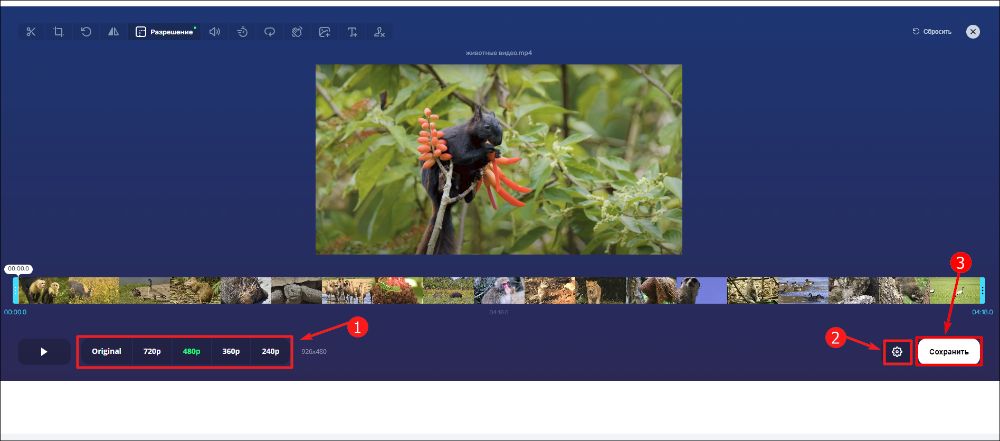
- Дождитесь кодирования и скачайте сжатую видеозапись.
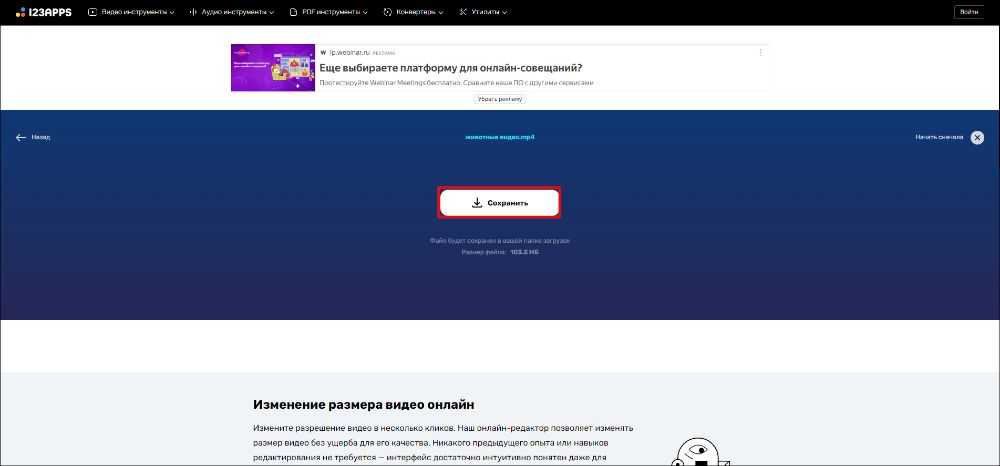
Convertio.co
Онлайн-конвертер для видеороликов, аудиозаписей, изображений для стикеров, презентаций и других файлов. Может работать как архиватор, например переводить зип в winrar и наоборот. Из недостатков – нет функции предпросмотра, максимальный вес обрабатываемых файлов до 100 МБ.
Пошаговый алгоритм:
- Перейдя на веб-ресурс, закачайте видеофайл через красную кнопку в центре экрана.
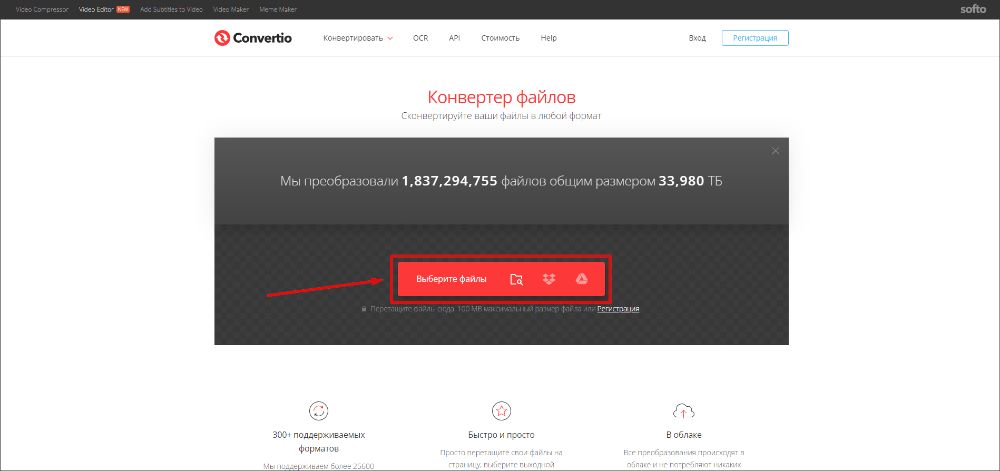
- После того, как файл прикреплен, щелкните по галочке и в выпадающем списке кликните по необходимому видеоформату. Затем нажмите на «Конвертировать».
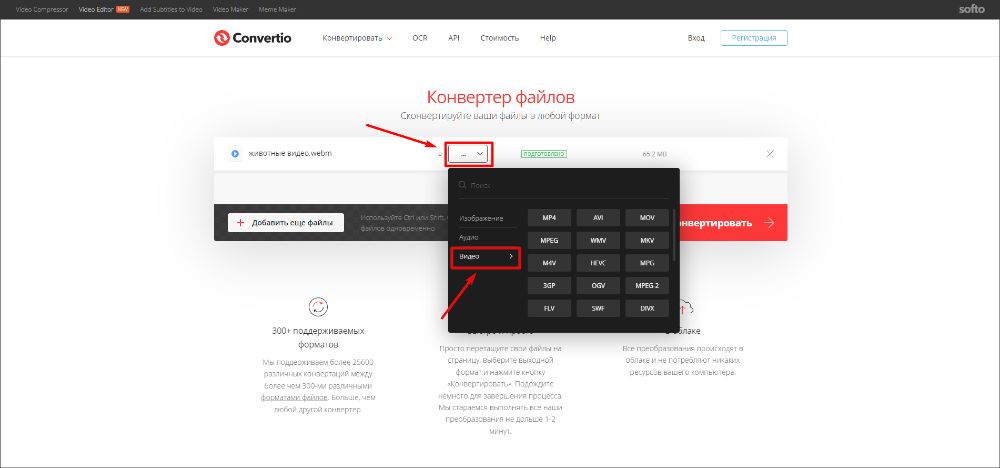
- Дождитесь преобразования и выгрузите на ПК сконвертированный ролик.
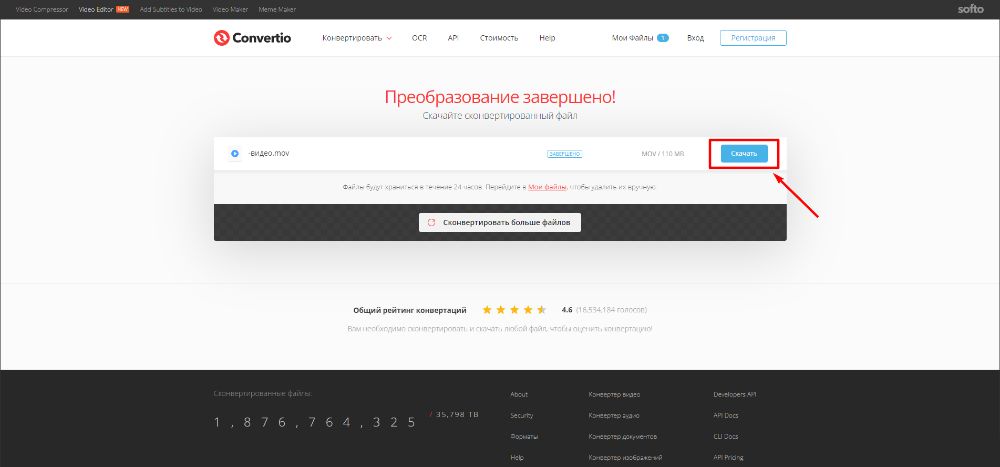
Как сжать видео на телефоне
Рассмотрим три мобильные версии для iPhone и Android и как уменьшить вес видео с их помощью. Сжатые видеофайлы можно будет отправлять по WhatsApp, ТГ (Telegram) и другим мессенджерам и соцсетям.
Video Compressor
Мобильный компрессор видеороликов с инструментами для базового монтажа на Андроид. Проводит ужимку видеофайлов по разрешению и битрейту на выбор.
Пошаговый алгоритм:
- Найдите папку в телефоне, где находится видеозапись. Перейдите в нее и нажмите на нужный ролик.
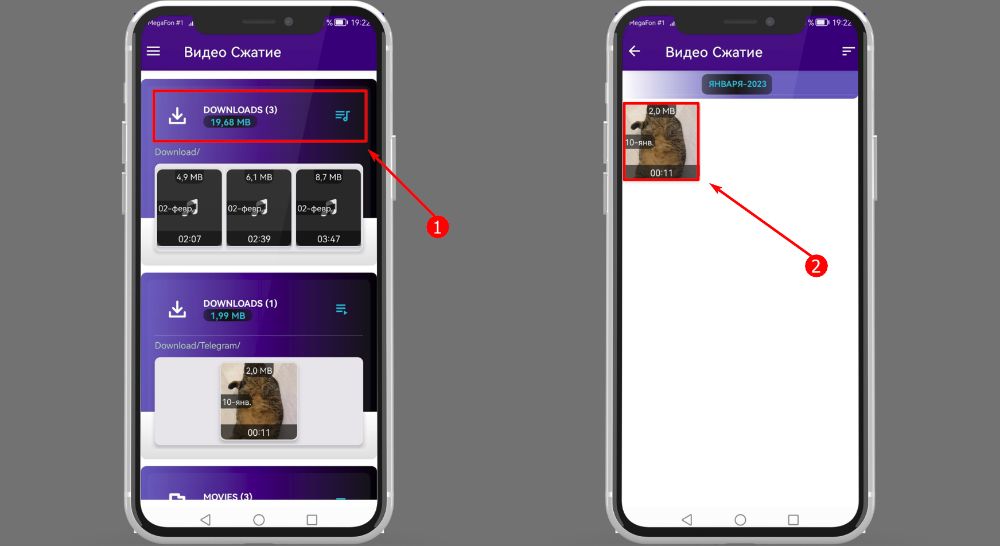
- В списке кликните по «Сжать видео» и в следующем окне щелкните по подходящему разрешению.
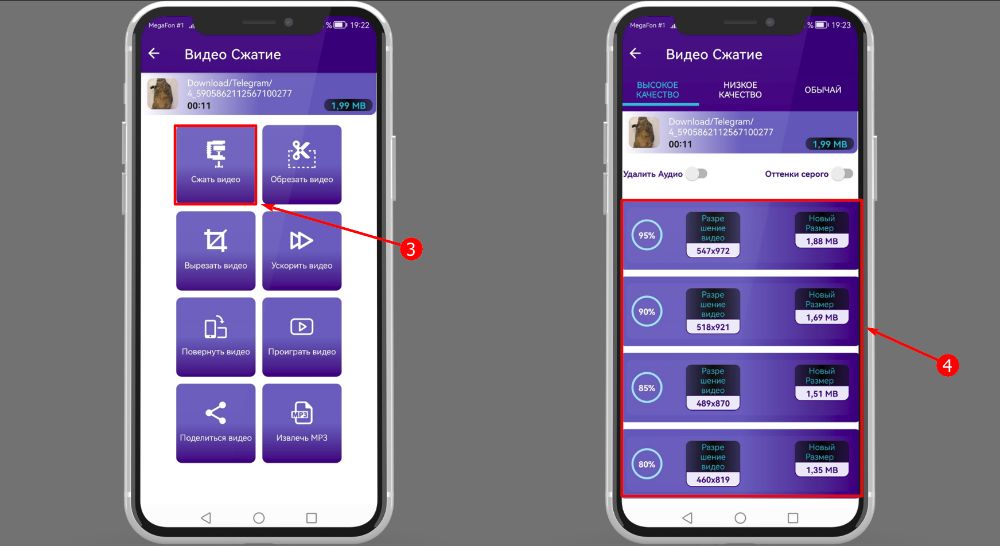
- Дождитесь окончания процесса и отправьте ролик без водяного знака в Вацап или любой другой мессенджер.
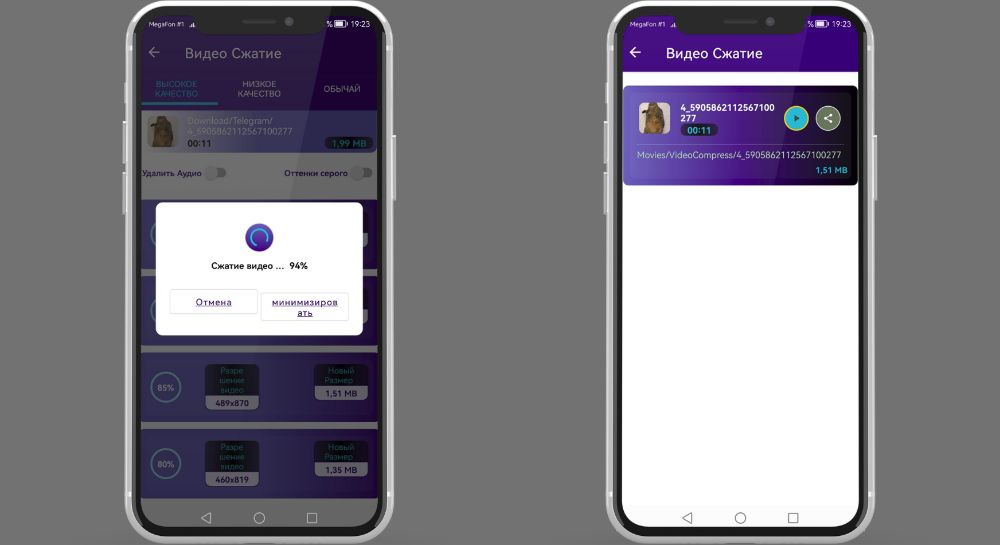
Panda Video Compressor
Мобильное решение, чтобы снижать размеры видеозаписей для обладателей Android и iOS. Имеет русскоязычный интерфейс, но бесплатное решение пестрит рекламой и предложениями о приобретении подписки.
Пошаговый алгоритм:
- Откройте Панду и в альбомах отметьте видеоряд для преобразования. Затем установите подходящий размер и щелкните по кнопке «Сжать».
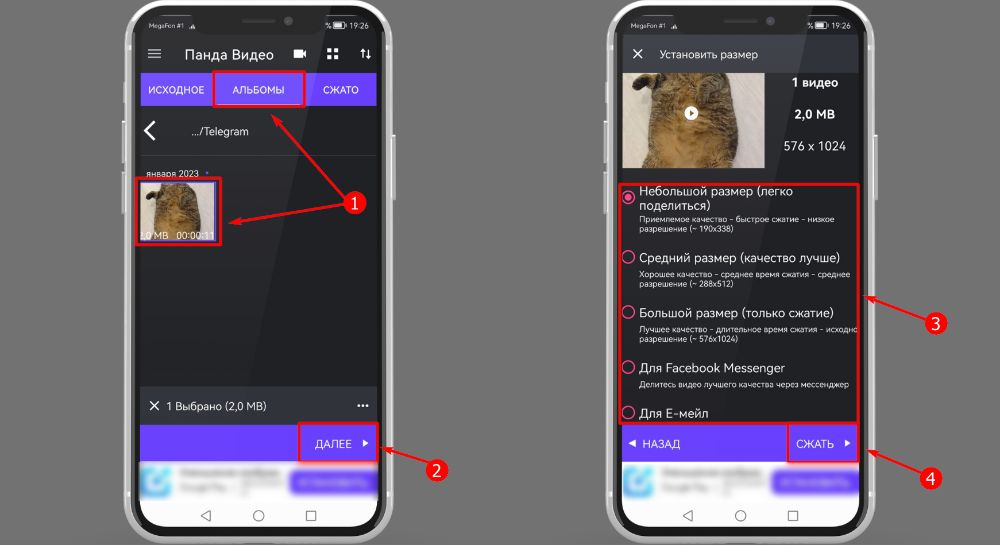
- Дождитесь изменений, проверьте вес ролика (он должен быть ниже) и сохраните результат.
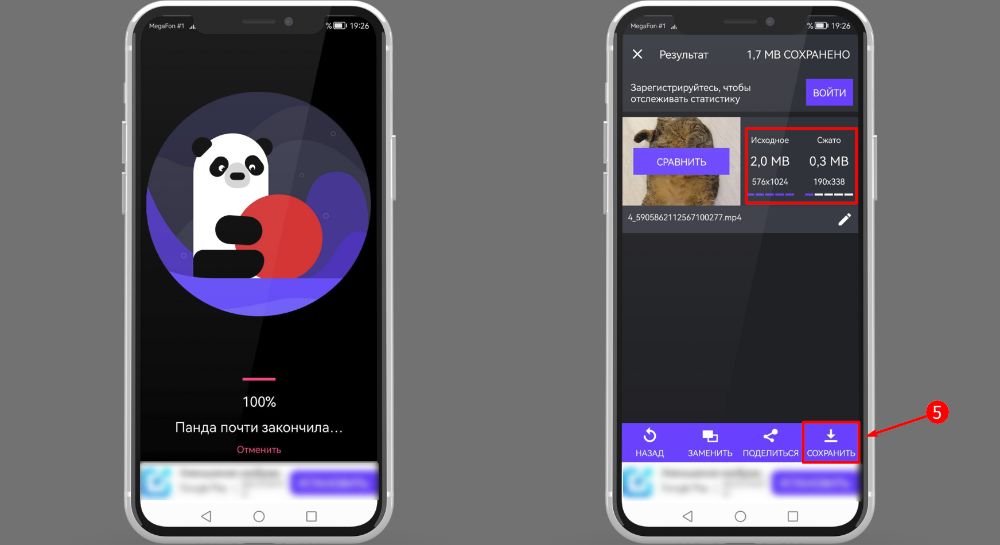
Shrink Vids
Программа на Айфон сжимает не только отдельные файлы, но и целые альбомы. После процесса можно удалить исходные тяжелые видеоролики по желанию пользователя и оставить только исправленные.
Пошаговый алгоритм:
- После запуска приложения, нажмите на большой плюс и отметьте из галереи видеоролик, чтобы ужать.
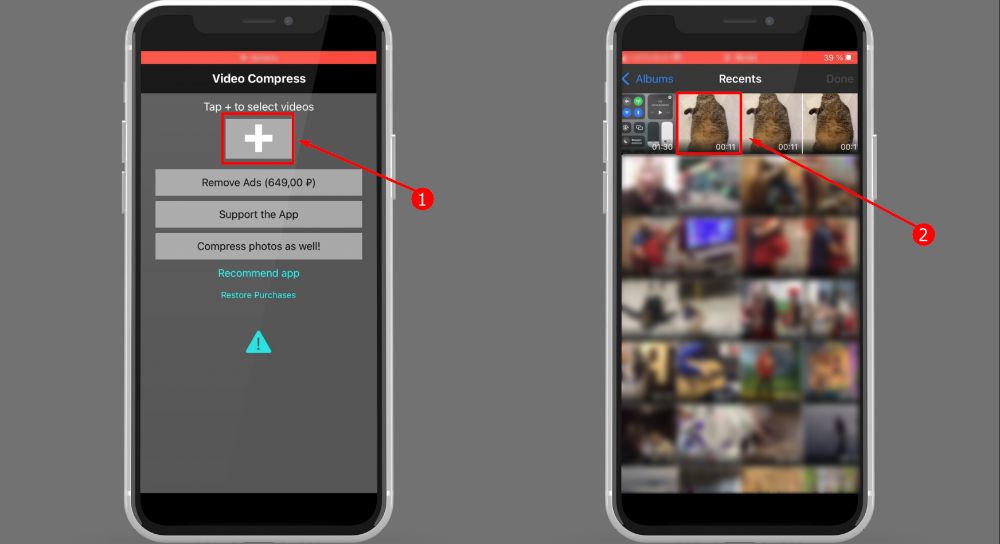
- Кликнув по «Choose Preset» установите пресет для уменьшения размера.
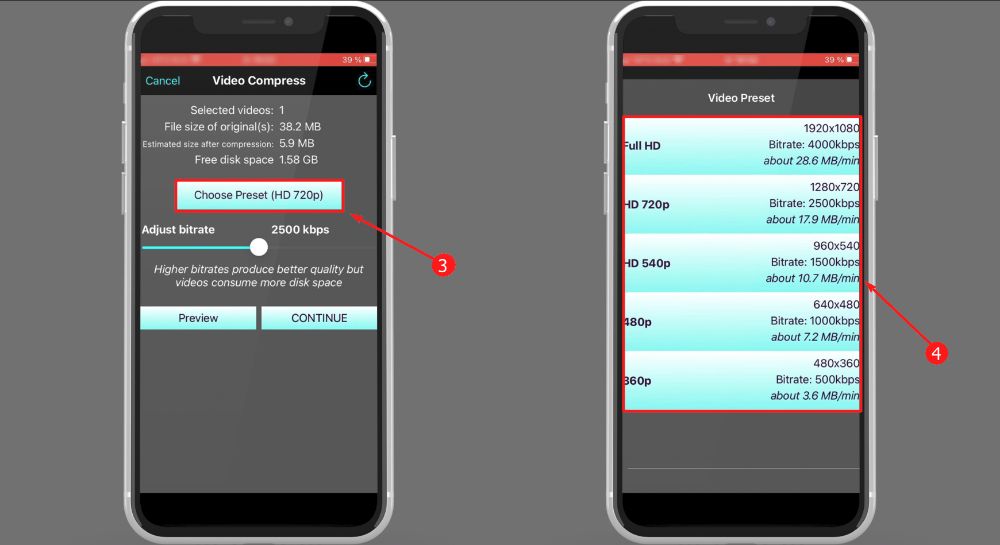
- Когда выбор сделан, жмите на «Continue», дождитесь завершения процесса и затем «Finish».
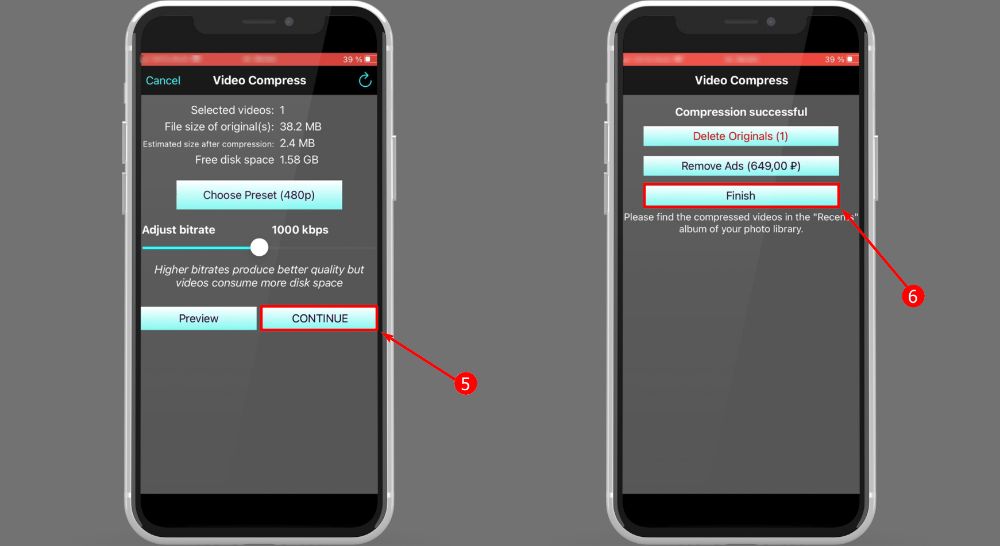
Вопросы и Ответы:
Как сжать видео для Ватсап?
Используйте приложение Panda Video Compressor, потому что она проста в использовании и подходит для владельцев устройств на Android и iOS.
Как уменьшить вес видео для отправки в Телеграм?
Если мобильное ПО вам не подходит, найдите в поиске Telegram бота. Подойдут ключевые слова «File Converter» или «Video Converter».
Как отправить большое видео в Вайбере?
Перед отправкой преобразуйте видеоконтент в одном из приложений – Video Compressor (Андроид) или Shrink Vids (Айфон).
Как уменьшить размер видео для отправки по электронной почте?
E-mail-сервисы ограничивают передачу медиафайлов до 25 МБ. Один из вариантов – создать архив и поместить в него видеофайл. Также изменить характеристики видеоряда можно с помощью видеоконвертера на компьютере или онлайн.
Выводы
Теперь вы знаете, как уменьшить размер видео. Длинный видеоряд можно обрезать, что уже повлияет на вес файла. При изменении формата часто снижаются показатели, например, с 10 МБ до 8 МБ, но зато сохраняются все качественные характеристики.
Можно уменьшать разрешение, что удобно для просмотра фильмов и роликов на устройствах с небольшим дисплеем (ноутбуки, смартфоны). Чтобы иметь под рукой функциональный видеоредактор без ограничений по весу файлов и продолжительности, попробуйте Экранную Студию. Она на русском языке и пригодится не только для одной задачи, но и поможет сохранять и улучшать записи, снятые с экрана.
Источник: screenstudio.ru